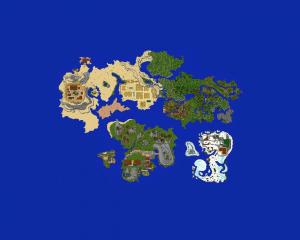Pesquisar na Comunidade
Mostrando resultados para as tags ''imagem''.
Encontrado 13 registros
-
Oi pessoal, tudo certo? Sobre a ajuda que eu preciso é um Módulo a ser feito. Bem, existe o módulo de som, que em certa área irá tocar x som. Porém, preciso que haja um igual este, que, quando o player entra em tal área, apresente-lhe uma X imagem por Y tempo. Função: Mostrar informações importantes de tal area (pois na imagem vai conter o nome do local e ícones informando sober se é possível usar FLY, se há perigo, etc... ) Logo abaixo dos pedidos colocarei o script de som, que acredito que pode ser modificado para tal função. Pedido2, rs. Preciso tirar o minimap do jogo, por objetivos do RPG do game. Então, preciso substituir o botão do map original (acho que essa parte eu sei ~deletar um TOPbutton~), por um que ao clicar, dependendo da localização mostrará tal imagem, talvez algo como o SHOP system, que ao clicar mostra a imagem do SHOP (pokémon). Pedido 3 e último Um módulo que apresente imagens (Desta vez igual o SHOP system) porém quando o player dizer #npcquest#1# (ex). Utilidade: Objetivo do RPG do jogo, melhorando jogabilidade do mesmo. agradeço desde já Som
-
Bom Galeria do Xtibia hoje venho com um tutorial de como criar sua Propia assinatura para o fórum ( Conhecido como Sign ) Bom vamos começar. 1) Abra seu Photoshop ( Qual quer versão ). Crie um novo arquivo em Arquivo>Novo ou Ctrl + N, Largura 400 Altura 100 ( tamanho mais usado para Sign ) Como na imagem Abaixo. 2) Agora com um novo arquivo criado pinte ele usando algum brushe ( Nesse tutorial eu usei http://www.brushking.eu/518/abstract-brushes-13.html ) Depois de pintado vai ficar mais ou menos isso. Como na imagem abaixo. 3) Agora ja estamos na metade do Caminho para você ter sua propria Sign. Crie uma nova camada em Camada > Nova > Camada ou Shift + Ctrl + N Agora escolha uma imagem No Meu caso eu usarei uma imagem que eu ja tinha aki mais nao tenho como postar aki. 4) Agora que voce ja tem sua foto abra ela com o photoshop sem fechar a da sua Sign. Aperte W e selecione a parte que você vai usar. Como na foto abaixo. 5) Depois de selecionar a Parte que vai usar aperte Ctrl + C depois volte para a Sign e aperte Ctrl + V Para colar e Aperte V para arrumar a posição da imagem ela ficara +/- assim. 6) Use o Brushe que você usou para pintar as Borda pra nao ficar parecendo que voce recorto e colo a imagem e para dar um retoque na imagem ela ficara mais ou menos assim. 7)Agora vamos dar alguns efeito Primeiro vai em Filtro > Acabamento > Efeito de iluminação. no meu coloquei Intensidade: 48 Foco: 91 Reflexo: 29 Material : 39 Exposição: 21 Ambiente: 28 Edite também o brilho de acordo com oque você quiser ( Normalmente ja fica uma janela aberta do brilho quando você abre o Photoshop caso o seu não vai em Vai em Janela e marque a Opção Ajuste ) Depois de você te ajustado de acordo com o você quis era ficar +/- Assim. 8) Pronto sua Sign esta feita agora e só colocar o texto que você Quiser nela ( Para acessar o texto basta aperta a Tecla T ) 9) Bom estamos quase terminando agora salve a imagem em PNG Entre nesse site http://imageshack.us/ Poste seu imagem la quando ela carregar você copia o Link para o forum vai ter varios link escolhe o do forum e depois e so colocar esse link na sua assinatura e salvar Pronto. Espero ter Ajudado Se voce Gostou da um REP++ Aiiiii. Boa Sorte!!!
-
Galera, eu olhei no dat editor e no item editor, tinha o ID da gunbai, (arma do madara) Mas quando eu tentava criar pelo "/i" usando o ID ele criava uma porta. Como eu ajeito isso?
-
Galera, preciso de um Background legal pra Gesior, igual o background do tibia.com escrito o nome do meu servidor '-' Vocês podem escrever nesse ou em um que vocês acharem legal, próprio ou seja lá como preferirem e acharem que fica mais top ++ =) Escrever: Entre a mulherzinha< e o carinha (rs) >, No topo, pare aparecer no site, siga como exemplo: http://nightmare-global.com/?subtopic=latestnews ( MAS O DELE É ANTIGO EU APENAS ME REFIRO AO LUGAR DO BANNER) E podem usar uma fonte mais legla se quiserem, como preferirem! Escrever: Tramera Global Embaixo de Tramera Global com outa fonte escrever: Para ser o melhor, você precisará vencer o melhor! 9.80 ~ 9.83 Se não couber o de baixo veja o que fazer, mas ficaria bem legal! Aguardo e REP+++ PRA QUEM FIZER, GRATO!
- 10 respostas
-
- background
- designer
- (e 4 mais)
-
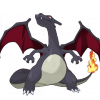
poketibia [TUTORIAL] Troca Fundo De Imagem do Client!
um tópico no fórum postou cubone Lixeira Pública
1º Baixem os Seguintes Downloads Necesarios!, esse download ja tem scam e tbm eos dois items necesarios para fazer a troca de fundo ! http://www.4shared.c...ic_Ventura.html 1º abra o pic editor. 2º click em browse, va ate a pasta do seu client! EXEMPLO : C:\Arquivos de programas\Tibia 3º Ira ter um icone, tibia.pic click nele é em seguida click em extract. 4º Va ate a pasta que esta o Pic Editor, La ira apareser umas imagens, A que se chama 0.bmp_file ea que você ira troca Ela ea imagem do FUNDO do seu client, agora extraia ( extrair ) As ( Imagens Pic Ventura ) aonde esta as imagens 0.bmp.file, 1.bmp.file, 2.bmp.file, 3.bmp.file, 4,.bmp.file ,5 .bmp.file, 6.bmp.file é 7.bmp.file 5º ja extraio as imagens pic ventura agora abra seu pic editor novamente é click em ( Compile ) ira aparescer um tibia.pic agora click em browse é bote no tibia.pic que esta na pasta aonde tem as imagens ( 0.bmp.file, 1.bmp.file, 2.bmp.file, 3.bmp.file, 4,.bmp.file ,5 .bmp.file, 6.bmp.file é 7.bmp.file ) e depois é so click em Extract. Agora Você ira subistituir o Tibia.pic que do seu client pelo que esta na pasta do Pic Editor! Obs : Eu Textei Ne Client de Tibia, é ne client de Poketibia! é pego tudo certinho duvidas! fala ae que eu respondo! Creditos : Samuelssamu Manoel! Trabalhos / Projeto /! Pokémon Shiny’s ! Em Andamento ! Vagas : Mapper, Script ! -

Aula 1 - Tags? Cabeçalhos, parágrafos, links e imagens!
um tópico no fórum postou Lordfire Tutoriais de Websites
O conteúdo de uma página HTML é feita de textos e referências (o que é chamado de hipertexto) marcados por tags (etiquetas). As etiquetas são o que fazem o HTML ser mais do que apenas texto corrido. Uma tag tem a seguinte estrutura: <abre tag>conteúdo</fecha tag> Isso é um elemento, o conjunto inteiro desde a abertura de uma tag até o seu fechamento. Repare que a abertura de uma tag e o fechamento são iguais, exceto que o fechamento tem uma barra antes. Geralmente não há diferença na caixa, ou seja, pode se escrever <TAG>, <tag> e <Tag> para obter o mesmo resultado, mas a recomendação oficial é de se usar apenas letras minúsculas, e esse será o padrão deste curso. Alguns exemplos de elementos estão a seguir: <p>Isto é um parágrafo</p> <a href="ajuda.php">Link para a página ajuda</a> <br> Também é possível colocar um elemento dentro de outro, mas lembre-se de fechar na ordem! <p><a href="http://xtibia.com">Clique aqui</a> para acessar o XTibia.</p> Cabeçalhos O HTML dispõe de uma série de cabeçalhos para organizar o texto. Eles vão desde o <h1> até o <h6>, quanto menor o número, maior a importância. Veja um exemplo de como utilizar os cabeçalhos: <h1>Como criar um OTserv</h1><h2>Fazendo o download</h2>Acesse o site www.xtibia.com e procure a seção de downloads. Baixe um servidor e extraia.<h2>Configurando o servidor</h2><h3>Arquivo config</h3>No arquivo config ficam as configurações principais do servidor. Veja algumas delas:<h4>Mudando o IP</h4>Para mudar seu IP altere a configuração "ip" para seu IP disponível em www.meuip.com.br<h4>Mudando as rates</h4>Para mudar as rates altere os seguintes valores:<h5>expRate</h5>O expRate altera o multiplicador de experiência, quantas vezes mais de exp as criaturas dão.<h6>Stages</h6>Os stages também podem alterar o multiplicador de experiência para certos levels.<h5>skillRate</h5>O skillRate altera o multiplicador das skills, quantas vezes mais rápido vai subir.<h5>lootRate</h5>O lootRate altera o multiplicador do loot, quantas vezes mais fácil é dropar os loots.<h3>Scripts</h3>Scripts adicionam funções ao seu servidor. Para instalar vá ao XTibia e procure na seção.<h2>Colocando online</h2>Se você configurou corretamente basta abrir o .exe da pasta inicial e seu servidor estará online.Obrigado por ler o tutorial. Este código produz a seguinte página: Atenção: NÃO use cabeçalhos pra fazer o texto ficar maior ou destacado. Ele é feito para ser, exclusivamente, um cabeçalho. Mais a frente estudaremos como enfasar texto e mudar estilo. Quebras de linha Se você foi um bom observador, percebeu que, no exemplo acima, as duas últimas linhas se tornaram uma só. Isso porque o HTML torna múltiplos espaços, quebras de linha e outros como um simples espaço. Para forçar uma quebra de linha, devemos usar o elemento <br />. Esta tag é vazia, ela não tem conteúdo e, por isso, não precisa ser aberta ou fechada, apenas ser escrita. Podemos mudar as frases para o seguinte, então: Se você configurou corretamente basta abrir o .exe da pasta inicial e seu servidor estará online.<br />Obrigado por ler o tutorial. Parágrafos Uma solução alternativa para as quebras de linha é a utilização de parágrafos. Para fazer um parágrafo, use a tag <p> em volta do texto. Mais a frente sempre usaremos parágrafos para textos que não são cabeçalhos, então se acostume a usar textos dentro desta tag: <h1>Como criar um OTserv</h1><h2>Fazendo o download</h2><p>Acesse o site www.xtibia.com e procure a seção de downloads. Baixe um servidor e extraia.</p><h2>Configurando o servidor</h2><h3>Arquivo config</h3><p>No arquivo config ficam as configurações principais do servidor. Veja algumas delas:</p><h4>Mudando o IP</h4><p>Para mudar seu IP altere a configuração "ip" para seu IP disponível em www.meuip.com.br</p><h4>Mudando as rates</h4><p>Para mudar as rates altere os seguintes valores:</p><h5>expRate</h5><p>O expRate altera o multiplicador de experiência, quantas vezes mais de exp as criaturas dão.</p><h6>Stages</h6><p>Os stages também podem alterar o multiplicador de experiência para certos levels.</p><h5>skillRate</h5><p>O skillRate altera o multiplicador das skills, quantas vezes mais rápido vai subir.</p><h5>lootRate</h5><p>O lootRate altera o multiplicador do loot, quantas vezes mais fácil é dropar os loots.</p><h3>Scripts</h3><p>Scripts adicionam funções ao seu servidor. Para instalar vá ao XTibia e procure na seção.</p><h2>Colocando online</h2><p>Se você configurou corretamente basta abrir o .exe da pasta inicial e seu servidor estará online.</p><p>Obrigado por ler o tutorial.</p> Note que tanto usando a quebra de linha quanto colocando em diferentes parágrafos, este será o resultado: Links Links, como você já deve saber, são elementos que levam para outra página. No HTML eles se chamam âncoras, são representadas pela tag <a>, e podem ser usados de 3 formas: Link absoluto Um link absoluto é um link que leva exatamente para uma página. Por exemplo, você está na página www.meusite.com e quer criar um link para www.xtibia.com, então você faz da seguinte forma: <a href="http://xtibia.com">Link para o XTibia</a> Um link absoluto deve começar por um protocolo, seja "http://", "ftp://" ou outros que existem, ou então ele será tratado como link relativo. Link relativo Um link relativo leva para uma página usando o link da atual. Se você quer ir de www.meusite.com para www.meusite.com/pg2.html, pode usar o seguinte elemento: <a href="pg2.html">Link para a página 2</a> O conteúdo do atributo "href" é somado com o caminho até a página atual (excluindo o próprio nome da página), incluindo a barra. Ou seja, www.meusite.com/ + pg2.html. Você também pode usar múltiplas pastas: <a href="plantas/arvores/carvalho.html">Link para a página sobre carvalhos</a> www.meusite.com/ + plantas/arvores/carvalho.html = www.meusite.com/plantas/arvores/carvalho.html Mas nada o impede de usar também links absolutos para ir para uma página dentro do mesmo site: <a href="http://meusite.com/pg2.html">Link para a página 2</a> Isto é exatamente igual ao primeiro exemplo de link relativo. Âncoras As âncoras servem para navegar por uma página. Sabe quando você clica no botão "Ir para o topo" em alguma página e ela sobe, ou então acessa um post específico de um tópico aqui no XTibia e a página vai automaticamente para este post? Isso é feito usando âncoras. Vamos supor que, no nosso exemplo do tutorial de colocar um OTserv online, nós queiramos fazer um botão de "voltar ao topo", então colocamos antes da primeira linha: <a name="topo"> E, na última linha, colocamos este link: <a href="#topo"> Então, ao clicar no link, vamos para o topo da página. Você pode colocar âncoras onde quiser, mas para chamá-las, deve usar o # (jogo da velha, hashtag) na frente. Você também pode misturar as âncoras com os outros tipos de link. Vamos supor que eu queira colocar aqui no XTibia um link para a âncora #expRate em www.meusite.com/criar_ot.html, então eu faço o seguinte link: <a href="http://meusite.com/criar_ot.html#expRate">expRates!</a> Imagens As imagens são representadas pela tag <img>, e o caminho para a imagem funciona igual ao href da tag <a>, mas se chama src. As tags de imagem não são de abrir e fechar, você deve utilizar a tag, colocar os atributos e fechar com o />, como a quebra de linha: <img src="http://i.imgur.com/f1fNwaC.jpg" /> Ou, então, usando links relativos: <img src="foto_minha.png" /> As imagens possuem o atributo alt, que serve para indicar um texto alternativo para mostrar caso a imagem não consiga ser carregada, mas a maioria dos navegadores também mostra esse texto quando você passa o mouse em cima da imagem: <img src="foto_minha.png" alt="Eu na praia de Quixajuba" /> Sua tarefa desta primeira aula é criar uma página simples com suas informações básicas: nome, idade e/ou data de nascimento, localização, um pequeno texto sobre você, e quais mais informações você quiser colocar. Se preferir, não é necessário utilizar informações reais. Utilize pelo menos 2 cabeçalhos diferentes, um link, uma imagem, parágrafos nos textos e quebras de linha quando quiser. -
Haha Olha Essa Nova Imagem Ae Galera E Avaliem Como Ficou E Em Que Preciso Melhorar se gostou rep+ usei o photoscape pra editar essa imagem se tiver outros programa melhor pra editar coloca link do download pra mim, espero que os design aqui do XTIBIA avaliem.
-
Bom gostaria de pedir uma imagem pra colocar no layout do meu website A imagem original \/ Gostaria de colocar tipo --> Bem Vindo Vancine Open Tibia Só mudar a escrita Seila, voçes que são designers saberão fazer um legal ai! Valendo REP!
-
Bom Dia Galerinha do xtibia Eu Queria saber umas coisas sobre a imagem de fundo do cliente de poketibia. ou qual quer outro. tipo assim eu sei mudar o papel de fundo mais fica ruim eu ñ sei como ou quais imagem ou tamanho que fica perfeito no cliente eu queria saber o tamanho, ou alguem site que tenha especialmente imagem pra fundo de cliente de poketibia, ou qual quer um outro quem ajuda ai eu do rep+++++++++ Obrigado pela atenção
-
Bem-Vindo Minhas Primeiras Imagens Edit ; 2-Imagem Bem Espero Que Gostem..
-
Olá pessoas, Estou acabando de criar meu mapa e tava com idéia de imprimi-lo em tamanho real, mas não sei como faço pra tirar um printscreen do mapa inteiro a não ser que seja em um tamanho muito pequeno =,( Será que isso é possível? alguém tem alguma idéia??? Desde já agradeço. abraço a todos. Segue em anexo uma imagem do mapa só por bonito, espero que gostem =P
- 17 respostas
-
- printscreen
-
(e 3 mais)
Tags:
-
oq vcs acha dessa imagem então oq vcs acha tem algo a dizer uma frase?
-
Fala galera vi um post agora do DiogoTemporario de umas fotos muito bacanas que ele fez e vim postar o trabalho da família de novo Dessa vez algumas fotos que meu pai tirou. A qualidade ta um pouco baixa porque peguei do Face dele.
- 1 resposta
-
- fotografia
- foto
-
(e 3 mais)
Tags: